이제 두 시나리오가 완료되었으므로 결과 모드 상태일 것입니다. 이를 확인하려면 결과 탭이 활성 상태인지 검토합니다. 그렇지 않은 경우 결과 탭을 클릭합니다.

이 단계에서는 점유자를 포함하는 홀의 횡단면을 통한 온도 분포를 살펴보겠습니다.
1. 전역 상황에 맞는 패널의 전역 결과 메뉴에서 온도를 선택하여 표시된 결과를 온도로 변경합니다.
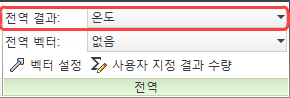
2. 모형을 윤곽으로 표시합니다.
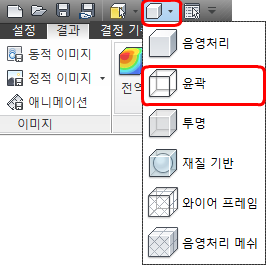
3. 명확히 나타내기 위해 점유자를 음영처리합니다.
- a. 설계 연구 막대의 결과 분기에서 사람 재료 분기에 있는 부품 이름을 마우스 오른쪽 버튼으로 클릭합니다.
- b. 메뉴에서 음영처리를 클릭합니다.
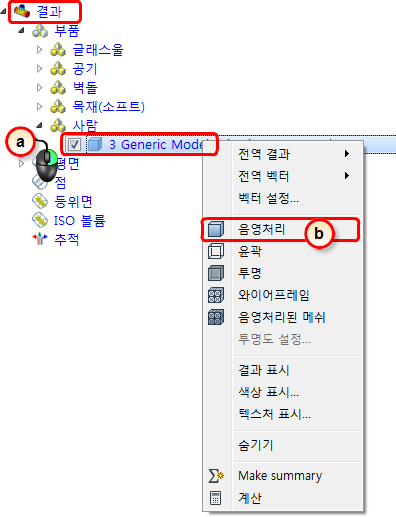
주: 하지 시나리오 바로 아래에 있는 것이 아닌, 결과 아래에 있는 재료 분기를 확장해야 합니다.
4. 결과 탭에서 평면을 클릭합니다.

5. 평면을 작성하려면 평면 상황에 맞는 패널에서 추가를 클릭합니다.

6. 윤곽 표시 확인란이 선택되어 있으면 선택해제합니다. (이 항목을 표시하려면 평면 상황에 맞는 패널에서 드롭 메뉴를 확장해야 합니다.)
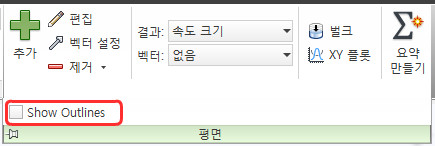
주: 이렇게 하면 평면이 좀 더 명확해지며 작은 세부 항목을 보기 더 쉬워집니다.
주: 모형은 다음과 비슷해야 합니다. 아래와 동일한 뷰를 표시하기 위해 모형을 회전해야 할 수도 있습니다.

주: 하지 및 동지 시나리오를 이 뷰와 비교하려면 이 모형을 "요약 이미지"로 캡처합니다.
7. 요약 이미지를 저장하려면 결과 탭에서 요약 이미지를 클릭합니다.
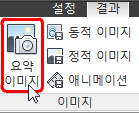
주: 이 이미지는 이제 설계 연구에 저장됩니다. 몇 분 후에 이 이미지를 구성하는 설정을 동지 시나리오에 자동으로 적용한 다음 두 온도 필드를 비교하도록 하겠습니다.